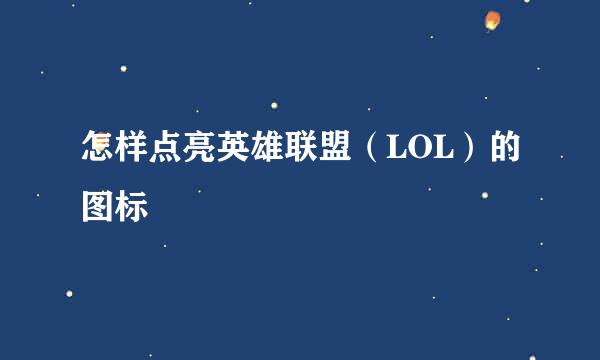电脑桌面的最下方任务栏出现很多图标怎么办
的有关信息介绍如下:
有时候我们在使用电脑的时候,不知不觉突然发现桌面下边的任务栏多了好多的图标,看着实在让人难受,有些图标是我们在安装软件的时候自动添加到任务栏的,有些就不知道什么情况了,今天我给大家介绍一下怎么解决这个问题?
13如何增强电脑的声音,麦克风音量的增强Realtek
15网络连接错-误错误代码:118如何解决?
14如何给微信公众平台发送的消息文字加上网站链接
第一步,如图所示,像这种情况还算是好的,只要我们取消显示就可以了。如果不取消的话任务栏下方密密麻麻的看着就让人心烦。那么今天根据图片的不同给大家介绍两种办法。
第二步,针对软件或者是快捷方式的启动项,可以在任务栏图标所在的位置右击,选择将此程序从任务栏解锁来处理。如图所示,一步到位。
第三步,如图是类似下图的情况,那我们需要在任务栏右击,点击弹出来的属性选项,这个属性是指任务栏的属性设置,可以对我们的任务栏图片进行操作。
第四步,我们可以隐藏任务栏,同时在最上方的一栏有一个工具分类,点击一下这个工具选项。工具分类就是我们所看到的这一篇图片的总体名称,当然根据图片的不同名称也不同,但是都是在工具里边。
第五步,如图所示,我们看到在工具里边有这么多的可以显示在任务栏的上的图片,但是我们什么都不想要的话就把所有的对勾都点掉,如图所示。
第六步,操作完成以后,如图所示,点击下方的应用,然后再点击确定按钮。有同志会问如果不点会怎么样?我只想说你闲着没有事看我这篇文章玩呢?!
第七步,如图所示,现在我们的下方状态栏就清晰多了,有这种烦恼的朋友动手试试吧。